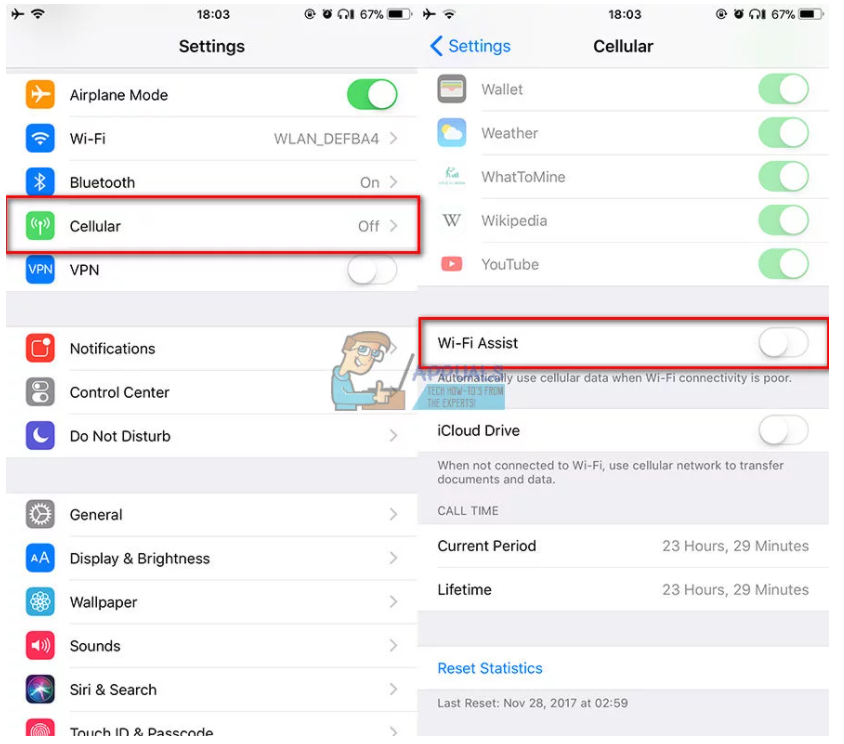برطرف کردن سیگنال های ضعیف iPhone X
داشتن یک سیگنال اتصال پایدار در تلفن همراه برای داشتن یک تجربه ارتباطی یکپارچه اجتناب ناپذیر است. و، اتصال معیوب دلیل محکمی برای استفاده نکردن روزانه از یک دستگاه خاص است.
اخیراً، بسیاری از دارندگان آیفون X از وجود سیگنال ضعیف در دستگاه های خود خبر داده اند. آنها شکایت دارند که آیفون X قدرت سیگنال بسیار ضعیفی دریافت می کند. برخی آن را با مدل قدیمی آیفون 7 مقایسه کردند و نتیجه حیرت انگیز است. در حالی که آیفون 7 قدرت سیگنال کامل را نشان می دهد، آیفون X افت سیگنال قابل توجهی را نشان می دهد. این مشکلات اتصال بر قابلیت استفاده از iPhone X تأثیر می گذارد. کاربران قادر به استفاده از هیچ یک از برنامه هایی نیستند که به اتصال به اینترنت مانند Instagram، Twitter، Facebook، WhatsApp، Snapchat، YouTube و غیره نیاز دارند. گاهی اوقات سیگنال شبکه بسیار ضعیف است و نمی تواند از عهده آن برآید. حتی یک تماس تلفنی فقط صوتی. برای برخی، آیفون X به جای 4G فقط از شبکه 3G استفاده می کند که این یک اشکال بزرگ دیگر است.
علت وجود سیگنال ضعیف در آیفون X
چند دلیل مختلف وجود دارد که دارندگان آیفون X مشکل سیگنال ضعیف را در دستگاه های خود تجربه می کنند. ممکن است حافظه در حال تمام شدن باشد. یا شاید دستگاه به بروزرسانی میان افزار نیاز دارد. برخی از افراد حتی ادعا می کنند که این ممکن است نتیجه یک مشکل سخت افزاری یا قرارگیری نامناسب سیم کارت باشد. با این حال، اگر یک اشکال نرم افزاری منجر به ضعف سیگنال شما شود، قطعاً در به روزرسانی های آینده برطرف خواهد شد. در ضمن، می توانید روش های زیر را برای افزایش پایداری شبکه در iPhone X خود امتحان کنید.
دستیار Wi-Fi را خاموش کنید
دستیار Wi-Fi از ویژگی های iOS 11 است که به iPhone X شما کمک می کند تا از بهترین اتصال موجود استفاده کند. این به طور مداوم بررسی می کند که آیا اتصال اینترنت فعال سریع ترین انتقال اطلاعات را به شما ارائه می دهد. اگر تصمیم بگیرد که شبکه ای با سرعت بالاتر وجود دارد، به طور خودکار شبکه قدیمی را قطع کرده و به سریع ترین متصل می شود، حتی اگر شبکه تلفن همراه باشد. وقتی با مشکلات افت سیگنال روبرو هستید، دستیار Wi-Fi ممکن است اغلب به شبکه های مختلف بپیوندد و از اتصال آنها قطع شود، و باعث شود عملکرد کلی اتصال از کار بیفتد. برای جلوگیری از احتمال این سناریو، می توانید دستیار Wi-Fi را در iPhone X خود خاموش کنید. در اینجا نحوه کار با این روش آورده شده است:
- به تنظیمات بروید و روی Cellular ضربه بزنید.
- تعویض دستیار Wi-Fi را پیدا کنید.
- حال، وضعیت آن را به OFF تغییر دهید. (اکنون آیفون شما به یک شبکه Wi-Fi متصل خواهد ماند حتی سریع ترین انتقال داده را نیز فراهم نمی کند)
بعد از اتمام این روند، بررسی کنید که آیا با مشکلات اتصال مشابه قبلی روبرو هستید یا خیر. در صورت انجام این روش، روش زیر را امتحان کنید.
سیم کارت خود را خارج کرده و دوباره وارد کنید
من می دانم که این ممکن است کمی “خیلی ساده به نظر برسد” درست باشد، اما در برخی موارد، ممکن است یک اتصال نادرست بین سیم کارت شما و پین های موجود در اسلات سیم کارت دلیل این مشکل باشد. برای اطمینان از اینکه این اتفاق در iPhone X شما رخ نمی دهد مراحل زیر را امتحان کنید.
- سیم کارت را از آیفون X خود خارج کنید. ابزار خارج کردن سیم کارت یا یک گیره کاغذ را بگیرید و به سوراخ کوچک بالای iDevice خود فشار دهید تا سینی سیم کارت باز شود.
- پس از برداشتن، هرگونه مانده در داخل سینی یا شیار سیم کارت را بررسی کنید. با استفاده از هوای فشرده یا دمیدن در شکاف، آن را از بین ببرید.
- اکنون، سیم کارت را به درستی قرار دهید و سپس آن را در سینی سیم کارت قرار دهید.
اپل از مودم های مختلف سلولی در مدل های مختلف iPhone X استفاده می کند؟
به گفته برخی، اپل از مودم های همراه مختلفی در مدل های مختلف آیفون X استفاده می کند. به عنوان مثال، نسخه آیفون X در آمریکا (مدل A1865) حاوی مودم کوالکام است. این مودم از نظر عملکرد و سازگاری جهانی نسبت به انواع سیستم ها با توجه به نظرات آنلاین برتر است. مدل کانادایی (A1901) شامل یک مودم اینتل است. این مودم مطابق با همان منابع عملکرد ضعیف تری دارد. همچنین، آنها ادعا می کنند که این سیستم در برخی از سیستم های سلولی (انواع CDMA) در سایر نقاط جهان کار نمی کند. نوع دیگر مدل ژاپنی آیفون X (A1902) است. اگر مدل iPhone X خود را نمی دانید، می توانید با استفاده از مراحل زیر به سرعت تعیین کنید.
- به تنظیمات بروید و روی About ضربه بزنید.
- اکنون روی شماره مدل ضربه بزنید، و مدل iPhone X خود را مشاهده خواهید کرد. (A1865، A1901 یا A1902).
اگر شما صاحب برخی از مدل های دیگر هستید، این ممکن است دلیل این باشد که شما مشکلات ضعیف سیگنال را در دستگاه خود تجربه می کنید.